Lær hvordan du bruker Pipeline-seksjonen
🎯 Nivå 1 - Hvordan bruke Breakcold CRM
3 minutt å lese
80/20 oppsummering - hva du skal huske
Du kan lage ubegrensede salgsrapporter:
- 1 liste = 1 salgsrapport
- 'Alle leads'-seksjonen har sin egen pipeline også
- du kan legge til 'Personer' og/eller 'Selskaper' innenfor en salgsrapport
- 1 lead kan være i flere salgsrapporter
💡 Salgs-tips 1: prøv å lage salgsrapporter der du enten har selskaper eller personer, men ikke bland for mye
💡 Salgs-tips 2: ikke opprett for mange rapporter, du vil gå deg vill, 3 til 4 er flott (f.eks. 1 for kunder, 1 for potensielle kunder, 1 for partnerskap og 1 for nettverk)
1°) Hvordan lage en salgsrapport?
Det finnes 2 måter å lage en salgsrapport på.
Alternativ 1: opprett en rapport fra bunnen av
Trinn 1: opprett en liste og velg start fra bunnen av

Trinn 2: gå til rapportseksjonen, klikk på listen din og start fra bunnen av

Alternativ 2: opprett en rapport ved å bruke en mal
Trinn 1: opprett en liste og velg en mal

Du har mange maler å velge mellom (22+)

2°) Hvordan tilpasse salgsrapporten din?
Trinn 1: dra og slipp kolonnene for å organisere dem slik du vil
Trinn 2: klikk på rediger for å gi nytt navn og tilpasse farger

Trinn 3: legg til flere trinn med +-knappen

Du kan også legge til salgsrapporttrinn fra listevisningen i 'Personer' og 'Selskaper':

3°) Hvordan legge til en lead i salgsrapporten?
Du kan ikke legge til leads fra salgsrapporten selv.
Alternativ 1: inne i Breakcold
Inne i Breakcold kan du legge til en lead i salgsrapporten omtrent hvor som helst!
Hver gang du ser en statusknapp, betyr det at du kan legge til/endre salgsstatusen til leadsene dine.
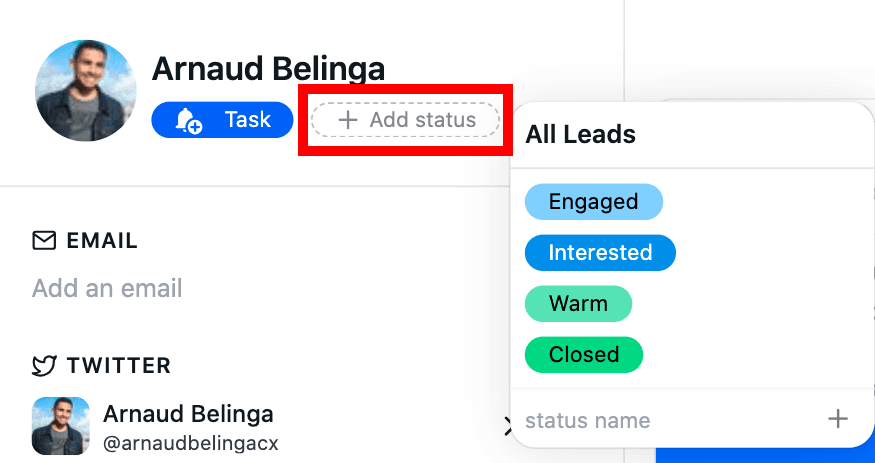
Når du har lagt til en salgsstatus til en lead, vil leaden din gå til salgsrapporten.
En lead kan være i flere salgsrapporter samtidig, du kan håndtere det fra 1 sted.

Alternativ 2: utenfor Breakcold, fra LinkedIn og 7+ andre plattformer
Du kan legge til/endre salgsrapporttrinnet til leaden din i 1 eller flere lister ved å bruke Chrome-utvidelsen.

Alternativ 3: legg til leads i bulk
For å legge til leads i bulk i rapporten, se på den artikkelen.
4°) Hvordan fjerne en lead fra salgsrapporten?
Du kan fjerne noen fra salgsrapporten ved å klikke tilbake på salgsstatusen deres.
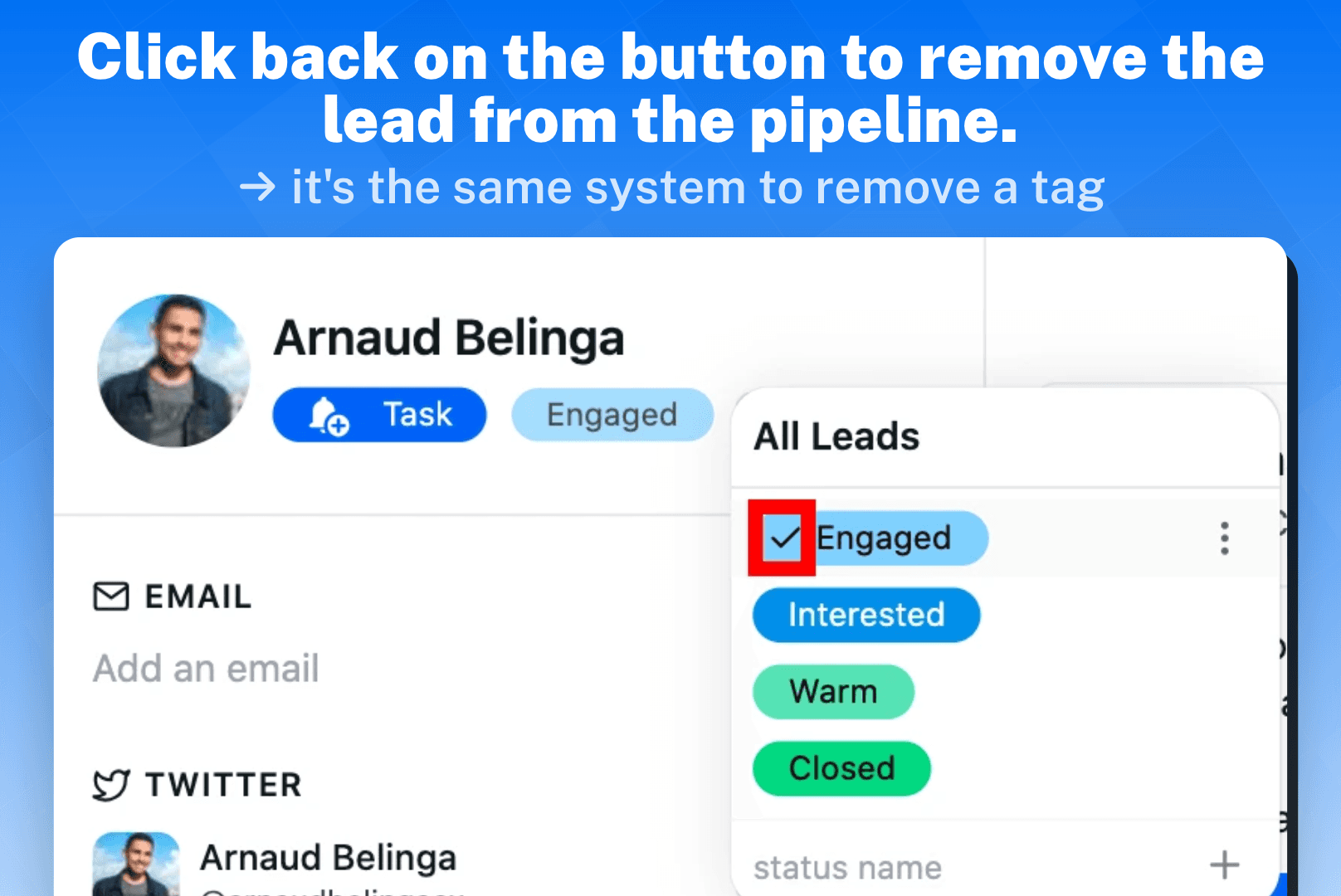
5°) Hva er prosentene?

Prosentagesystemet lar deg bestemme hva sjansene for å lukke en avtale er. Dette vil påvirke hvor mye du har i "pipeline (prognoseinntekter)" og hvor mye du har lukket.
Foreløpig kan ikke Breakcold bestemme disse prosentene alene, så du må gjette ut fra din tidligere erfaring hva sjansene for å lukke avtalen er på hvert salgsrapporttrinn du bygger.
For å sette opp prosentene, klikk på et salgsrapporttrinn og velg hvilken prosent du skal bruke.

6°) Hvordan endre den monetære valutaen?
Du kan endre valutaen til rapporten din ved å klikke på dollar-knappen som er satt opp som standard.
Du kan ha flere valutaer i 1 enkelt rapport.

Standardvaluta
Du kan også velge en standardvaluta som vil bli vist i avtaleverdien av leadsene dine og rapporten.

7°) Hvorfor har jeg leads med en status som dette?

Noen ganger vil du legge merke til at noen leads har en tom salgsstatus, men et nummer er knyttet til det.
Det betyr at leaden din i listen du har valgt ikke er i en pipeline, men er i en annen liste.
Trenger du fortsatt hjelp?
